Haluatko nopeasti tehdä kuvasi taustasta läpinäkyvän Photoshopissa?
Adobe Photoshop on monipuolinen kuvankäsittelyohjelma, jonka avulla voit muokata kuvia eri muodoissa, säätää kuvatehosteita ja tehdä monia muita muokkaustoimintoja. Voit käyttää sitä taustan poistamiseen kuvasta helposti.
Tämä viesti antaa sinulle yksityiskohtaisen oppaan kuinka poistaa tausta Photoshopissa. Lisäksi suositellaan ilmaista online-taustanpoistotyökalua, jonka avulla voit helposti poistaa tai muuttaa valokuvasi taustaa.
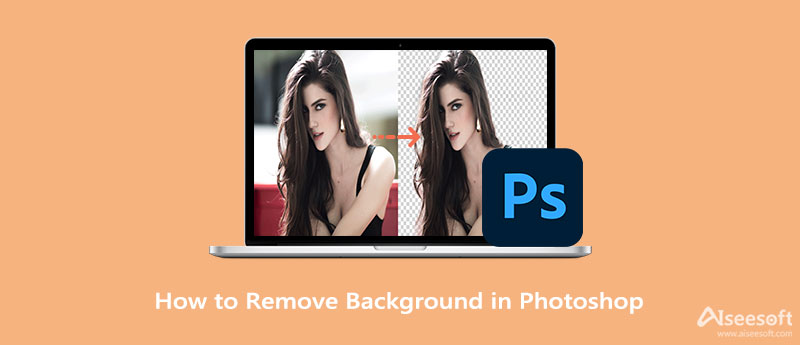
Adobe antaa sinun käyttää uusinta Photoshopia ilmaiseksi 7 päivän ajan. 7 päivän ilmaisen kokeilujakson aikana voit käyttää ja käyttää kaikkia sen ominaisuuksia kuvatiedostojesi muokkaamiseen. Voit ladata sen ilmaiseksi viralliselta Adobe-sivustolta ja poistaa taustan kuvista noudattamalla alla olevaa ohjetta.
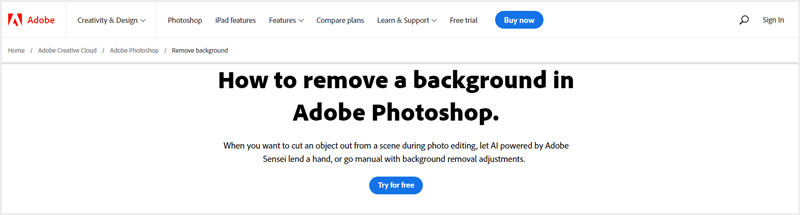
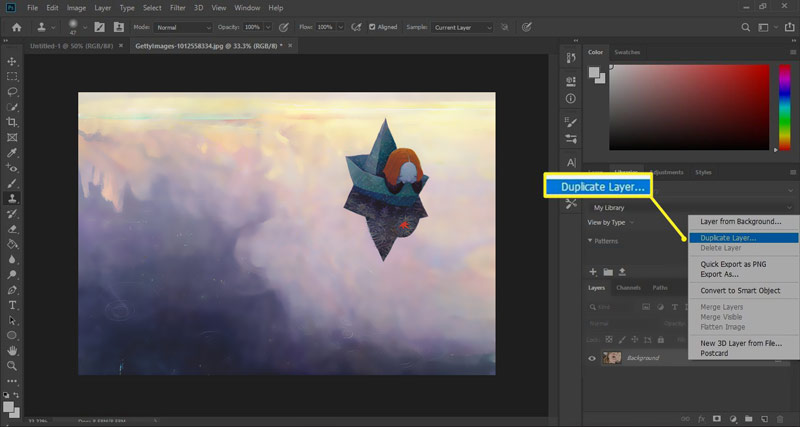
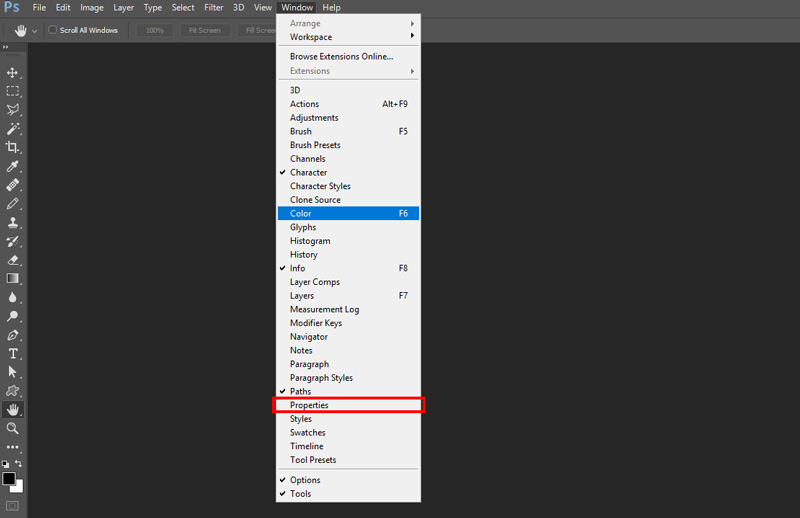
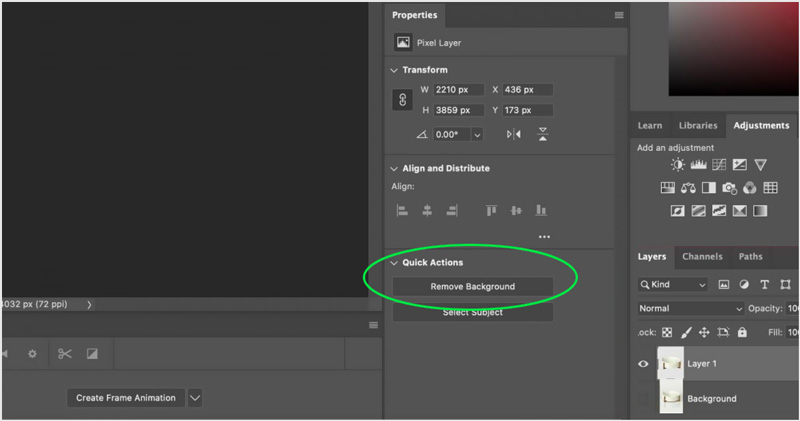
Voit napsauttaa taustakerroksen edessä olevaa silmäkuvaketta tehdäksesi nykyisen kuvan taustasta läpinäkyvän Photoshopissa. Sen jälkeen voit klikata filee valikko yläreunassa ja käytä sitten Tallenna nimellä mahdollisuus viedä muokattu kuva tietokoneellesi. Jos haluat tee tausta läpinäkyväksi, sinun tulee valita tulostusmuodoksi PNG.
Yllä olevan menetelmän lisäksi Adobe Photoshop antaa sinun valita ei-toivotun taustan valintatyökalullaan ja poistaa sitten taustan. Tämä osa opastaa sinua pääsemään eroon taustasta Photoshopin avulla Nopea valinta työkalu.
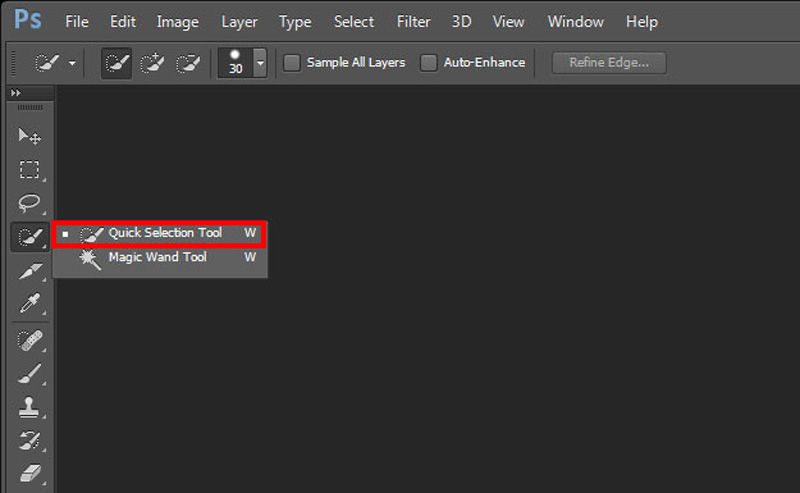
Tämän vaiheen aikana voit myös käyttää valintatyökalua valitaksesi pääobjektin, jonka haluat säilyttää, napsauttaa sitä hiiren kakkospainikkeella ja valita sitten Layer Via Copy ominaisuus, jolla voit luoda kopion hyödyllisestä osasta. Sen jälkeen voit viedä tämän kerroksen vain tietokoneellesi ja poistaa ei-toivotun taustan.
Adobe Photoshop on liian tehokas taustan poistamiseen. Lisäksi Photoshop muuttuu ilmaisen kokeilun jälkeen erittäin kalliiksi tuotteeksi. Joten jos haluat poistaa valokuvasi taustan, voit kokeilla myös suosittuja Ilmainen taustanpoistaja verkossa. Se tarjoaa erittäin yksinkertaisen tavan poistaa taustakuvasta suurella tarkkuudella. Voit käyttää sitä ilmaiseksi yleisesti käytetyillä selaimilla, kuten Chrome, Safari, Microsoft IE, Edge ja Firefox.



1. Kuinka erottaa kuva sen taustasta Photoshopin avulla?
Voit käyttää Photoshopin valintatyökalua tai taikasauvaa valitaksesi kuvan taustan, napsauttaa sitä hiiren kakkospainikkeella ja valita sitten Layer Via Cut -ominaisuuden erottaaksesi kuvan helposti sen taustasta.
2. Kuinka muuttaa valokuvani taustan valkoiseksi Photoshopissa?
Kahdella ensimmäisellä menetelmällä voit oppia poistamaan taustan kuvasta Adobe Photoshopin avulla. Kun olet tehnyt tämän, voit yksinkertaisesti tallentaa muokatun kuvatiedoston JPG-muodossa muuta valokuvan tausta valkoiseksi. Kun valitset kuvan taustan, voit myös valita, että tausta täytetään suoraan valkoisella värillä.
3. Voinko käyttää Photoshopia kuvan taustan poistamiseen verkossa?
Adobe tarjoaa ilmaisen online-taustapyyhekumityökalun nimeltä Adobe Creative Cloud Express, jonka avulla voit poistaa taustan suoraan valokuvista verkkoselaimella. Sen avulla voit poistaa taustan automaattisesti. Voit siirtyä sen viralliselle sivustolle, ladata kuvatiedostosi ja luoda sitten valokuvallesi läpinäkyvän leikkaustaustan.
Yhteenveto
Kun olet lukenut tämän viestin, voit oppia kuinka poistaa tausta Photoshopissa askel askeleelta. Valokuvan taustan poistamiseen tai vaihtamiseen tarjotaan 3 helppoa tapaa. Voit käyttää haluamaasi kuvaa poistaaksesi ei-toivotun taustan kuvasta.

Video Converter Ultimate on erinomainen videomuunnin, -editori ja -tehostin, jonka avulla voit muuntaa, parantaa ja muokata videoita ja musiikkia 1000 muodossa ja enemmän.
100 % turvallinen. Ei mainoksia.
100 % turvallinen. Ei mainoksia.